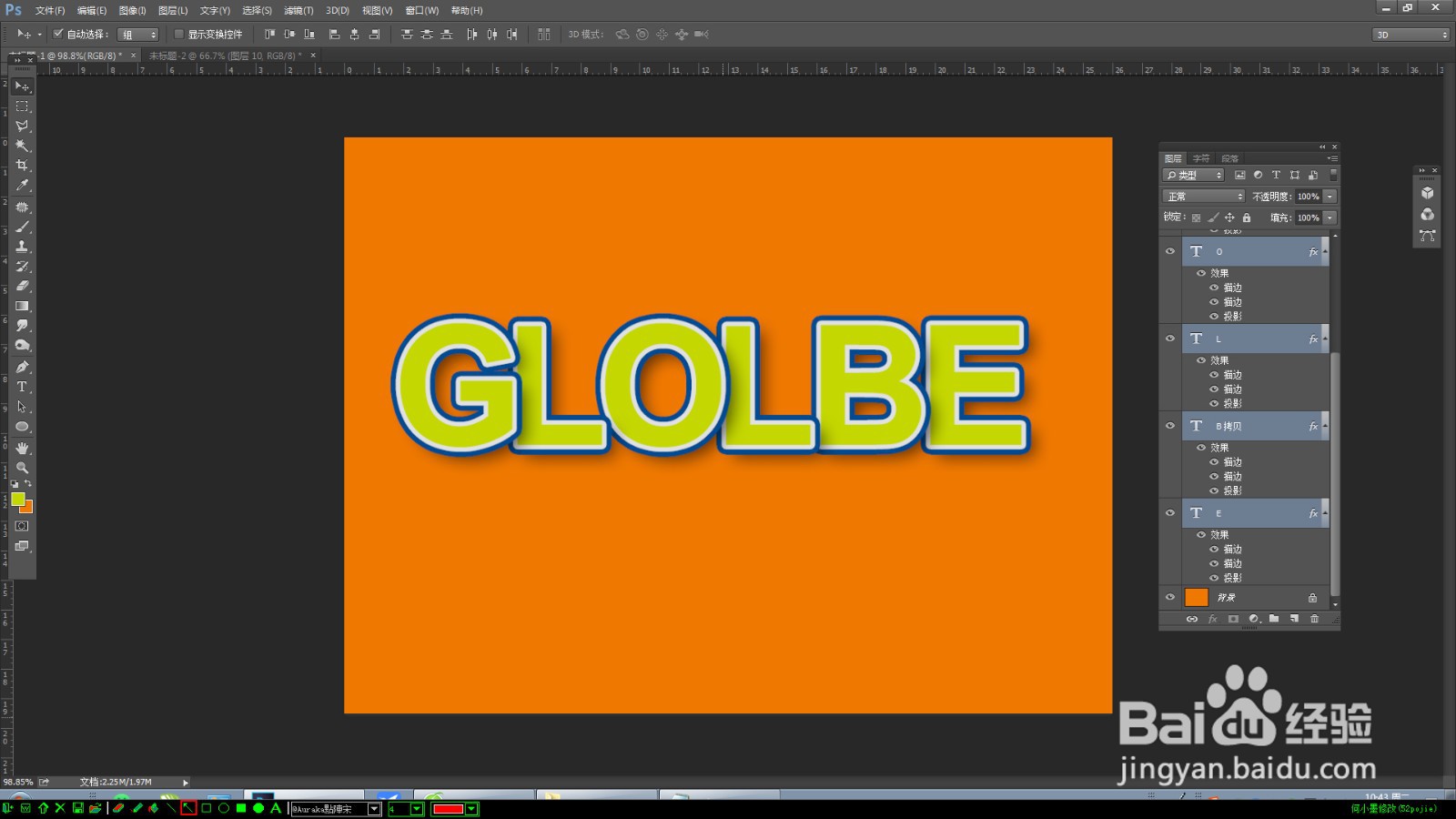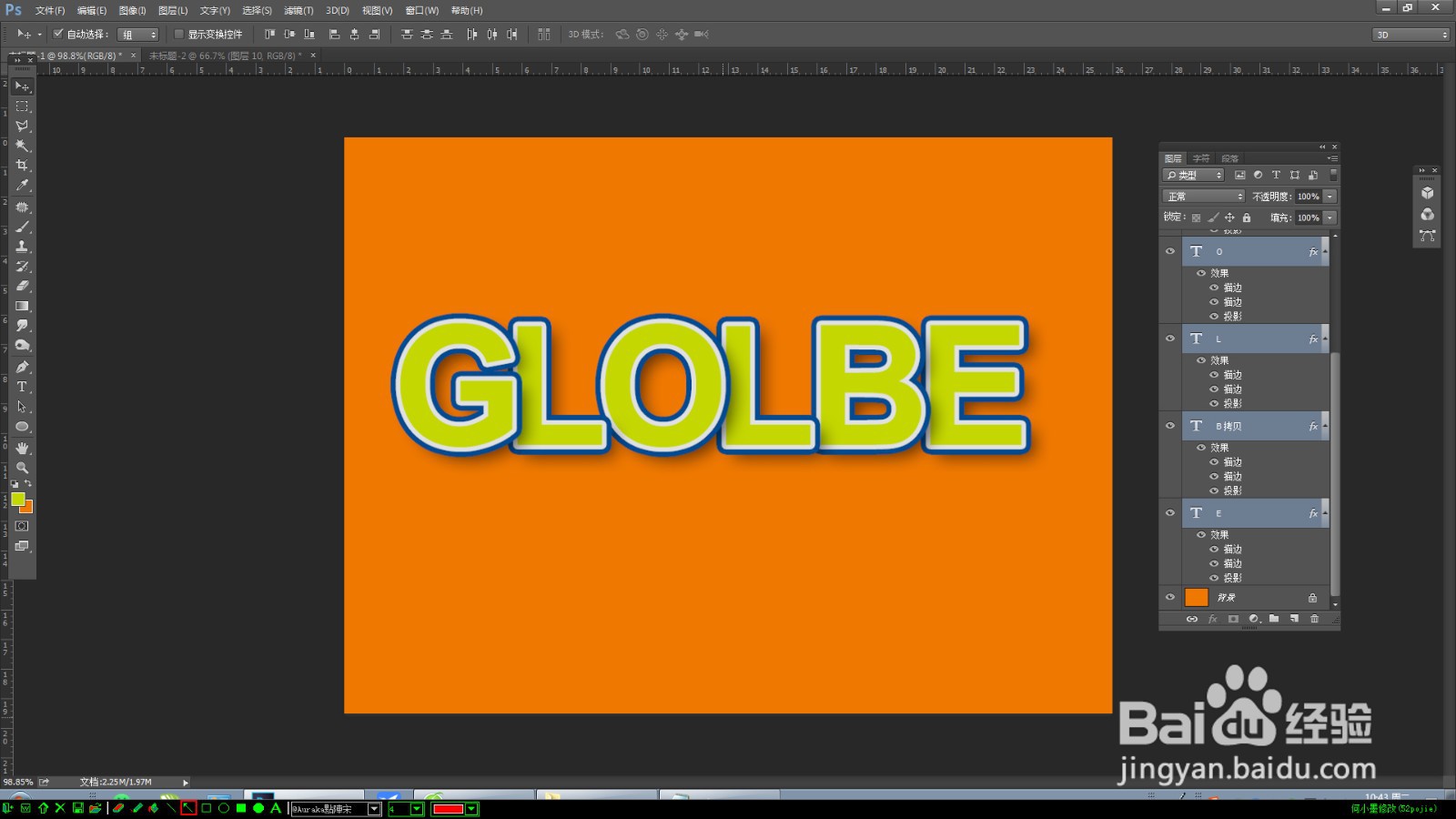1、首先打开Photoshop软件,新建文档,填充为橙色,如图所示:
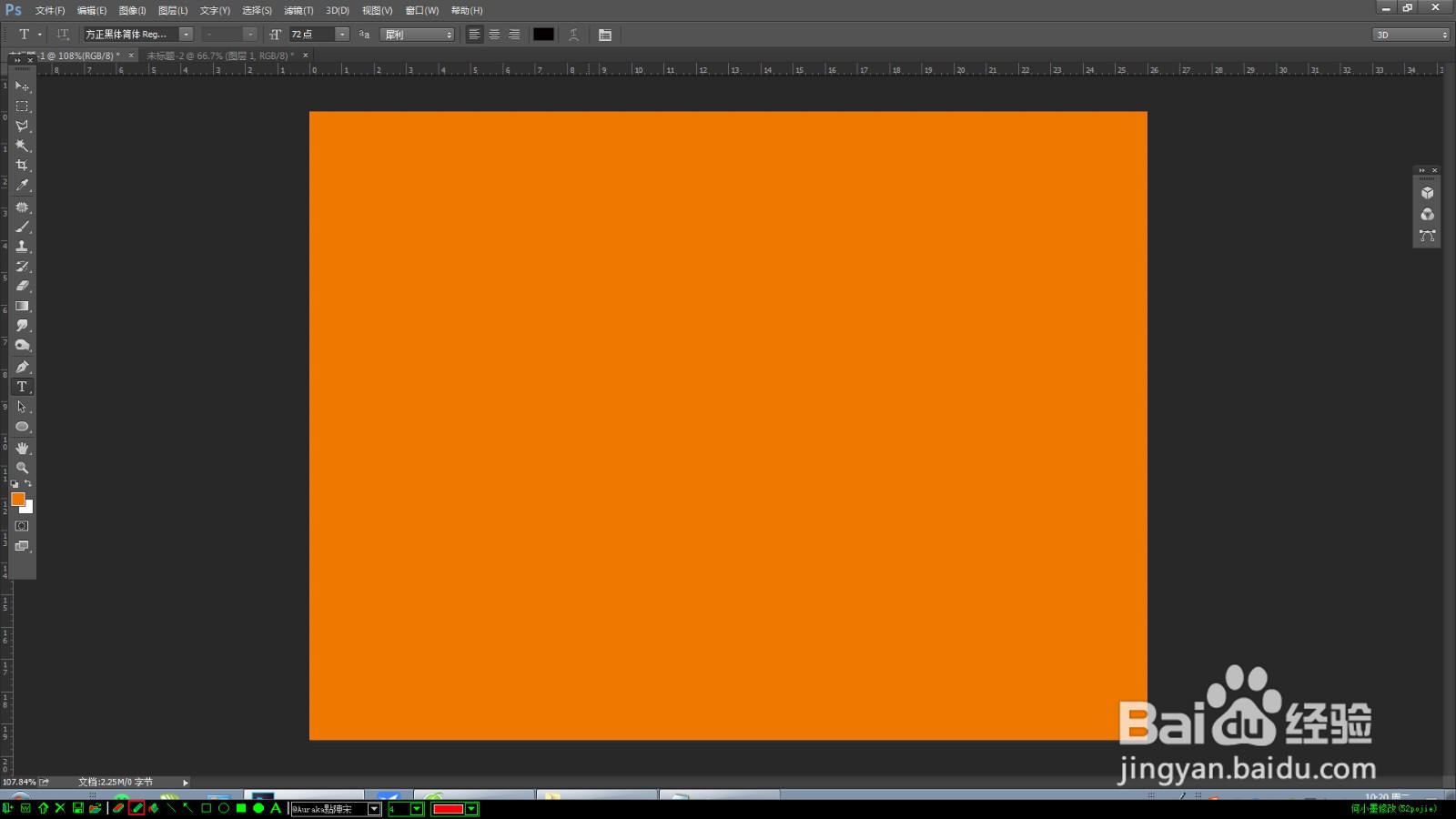
2、选择文字工具,单个输入字母“G,L,O,B,L,E如图所示:
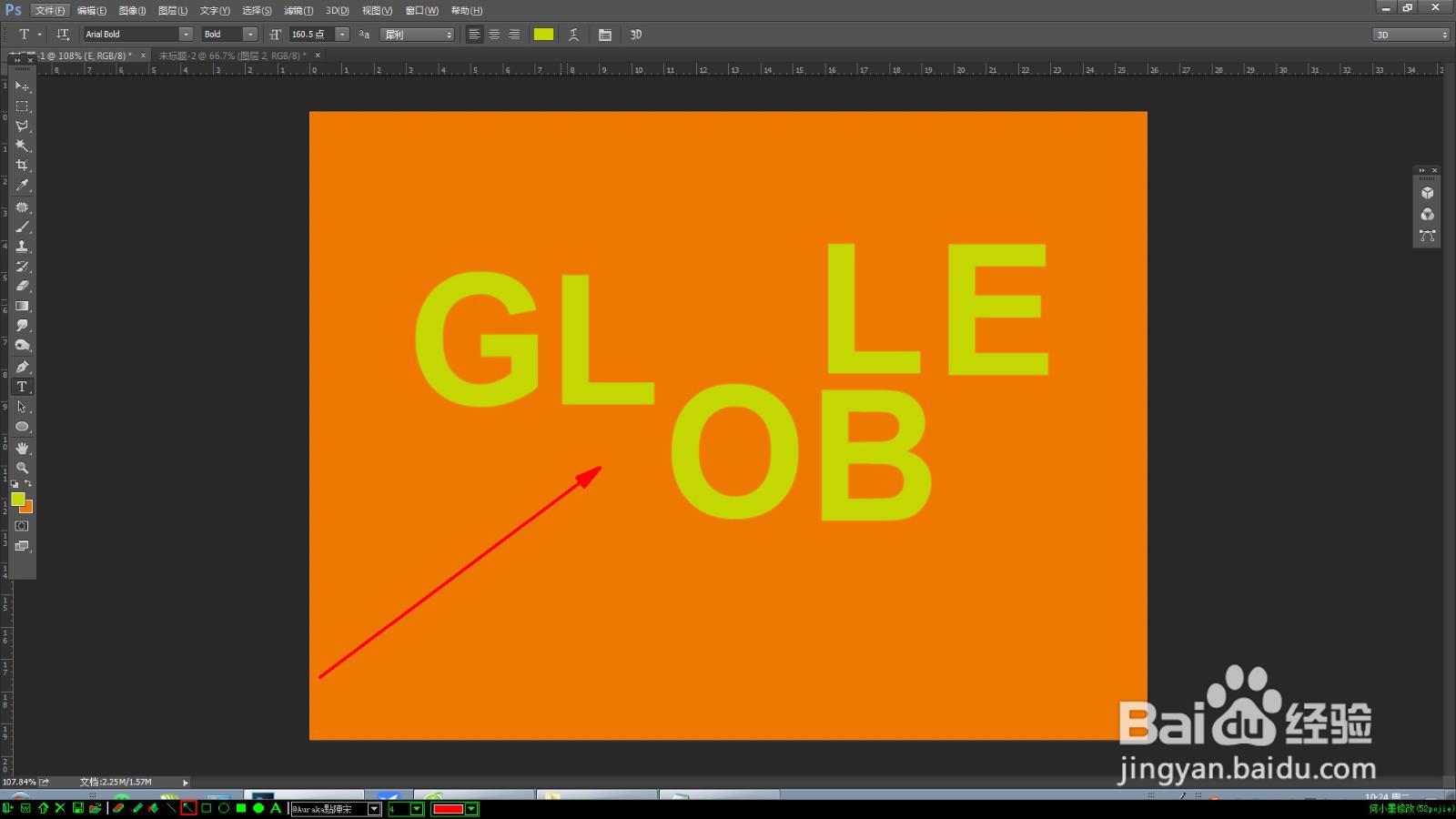
3、点击菜单栏“窗口”—“图层”,显示出图层面板。如图所示:
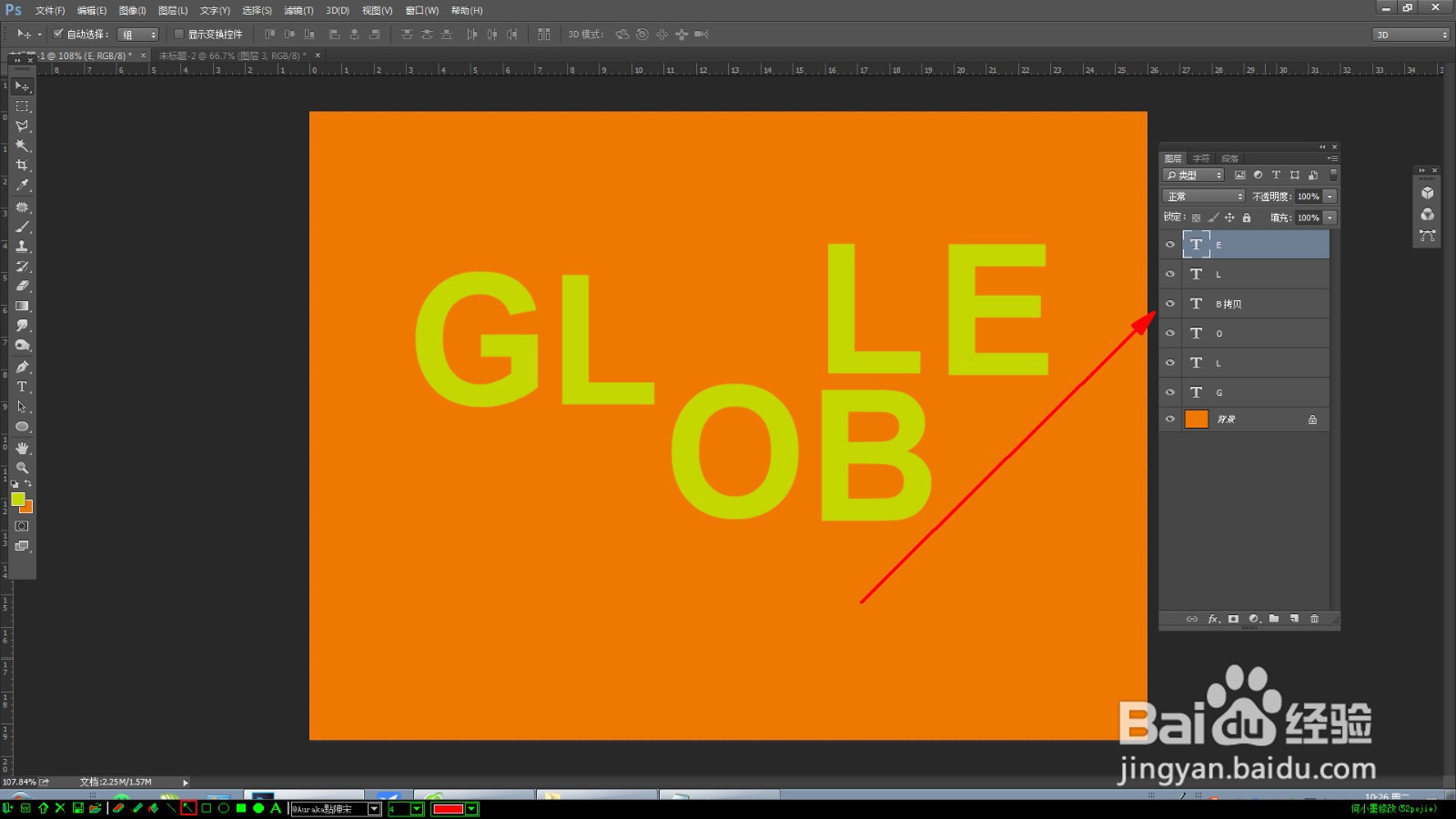
4、双击图层中G字母图层,显示出“图层样式”面板,如图所示:
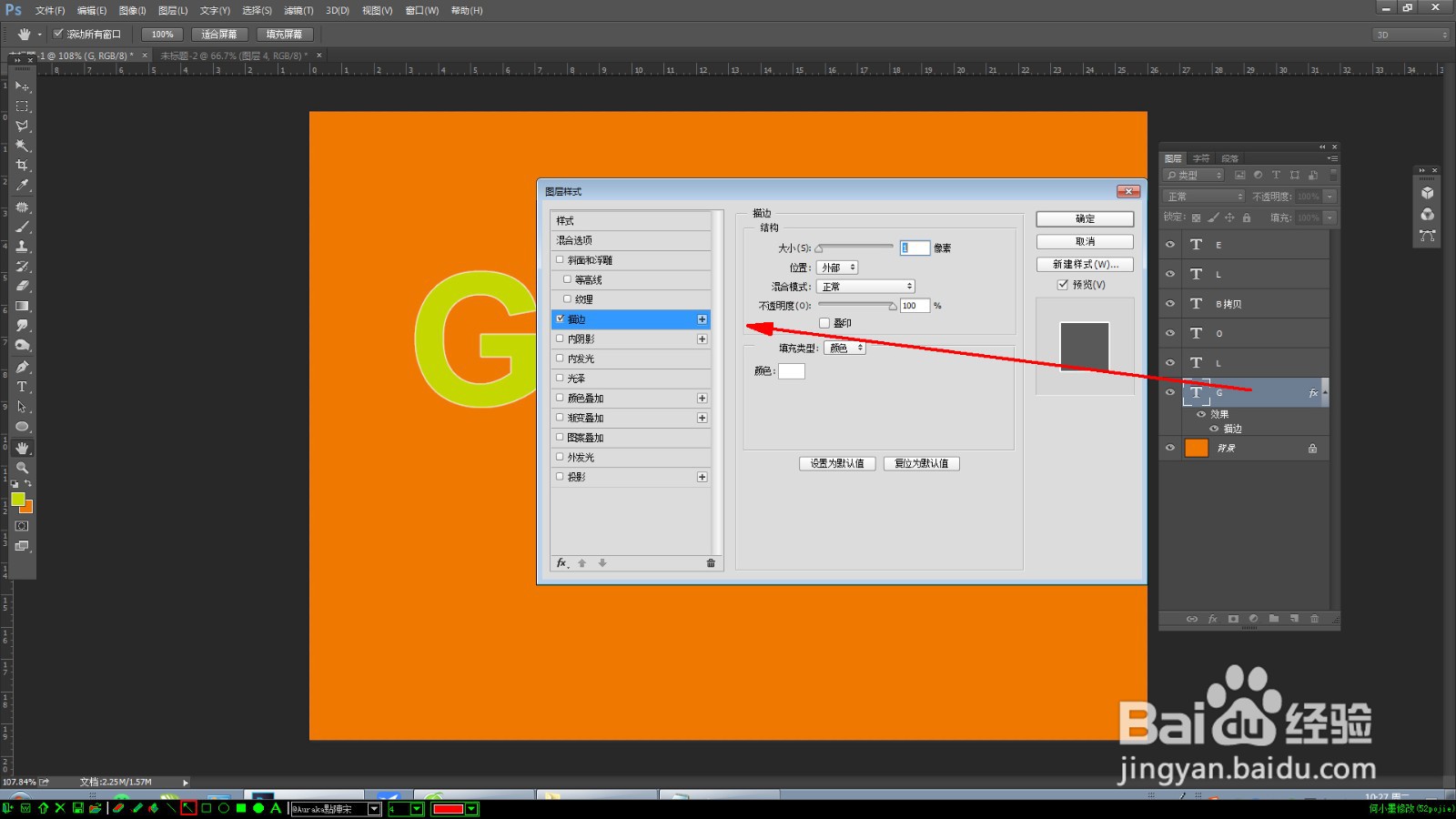
5、点击左侧“描边”,选择适当的颜色,然后点击描边后边的“+”添加描边样式,如图所示:
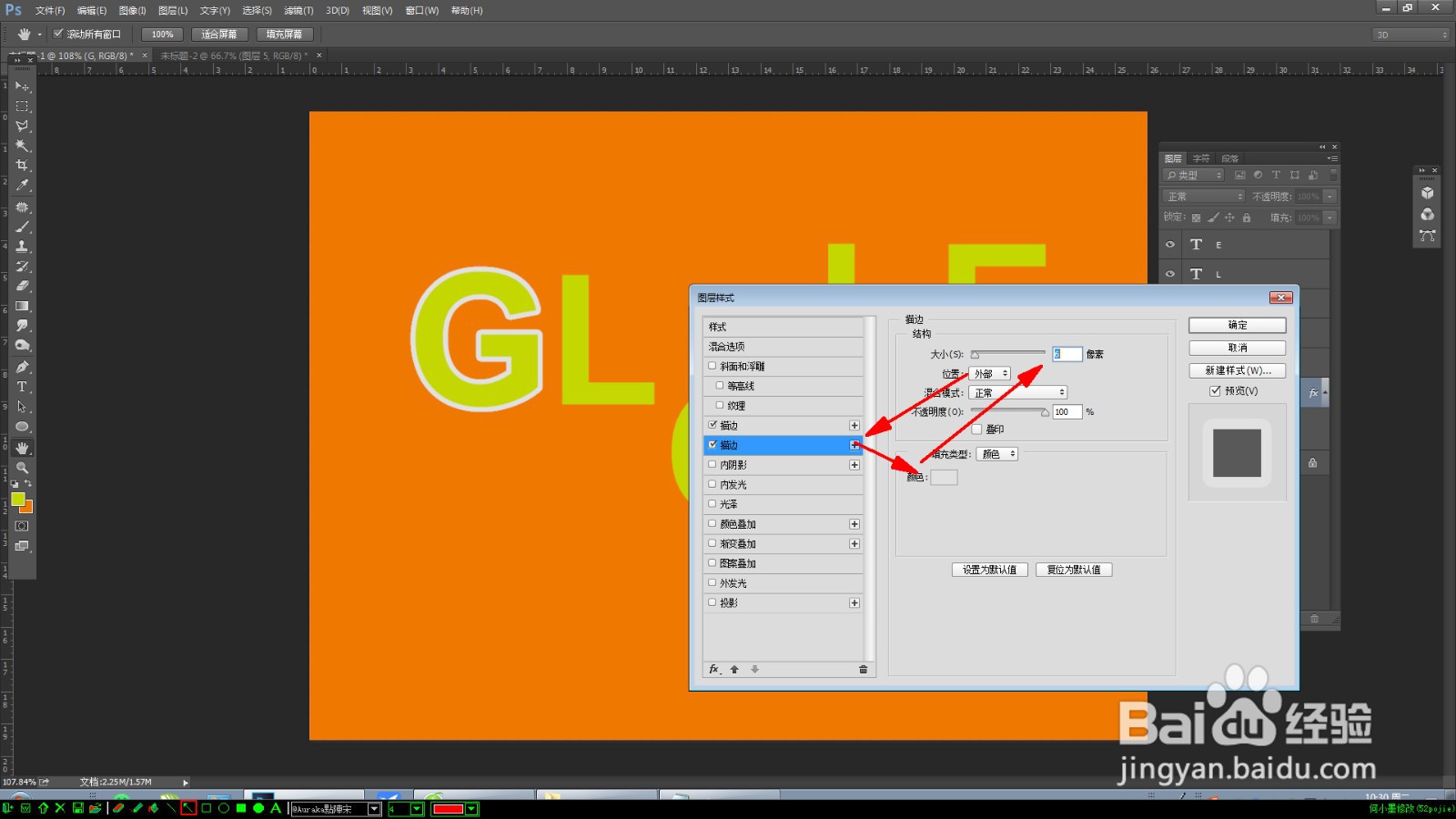
6、点击下边的“描边”项,然后选择适当的颜色,调整大小,如图所示:

7、点击“投影”选项,设置如图所示:
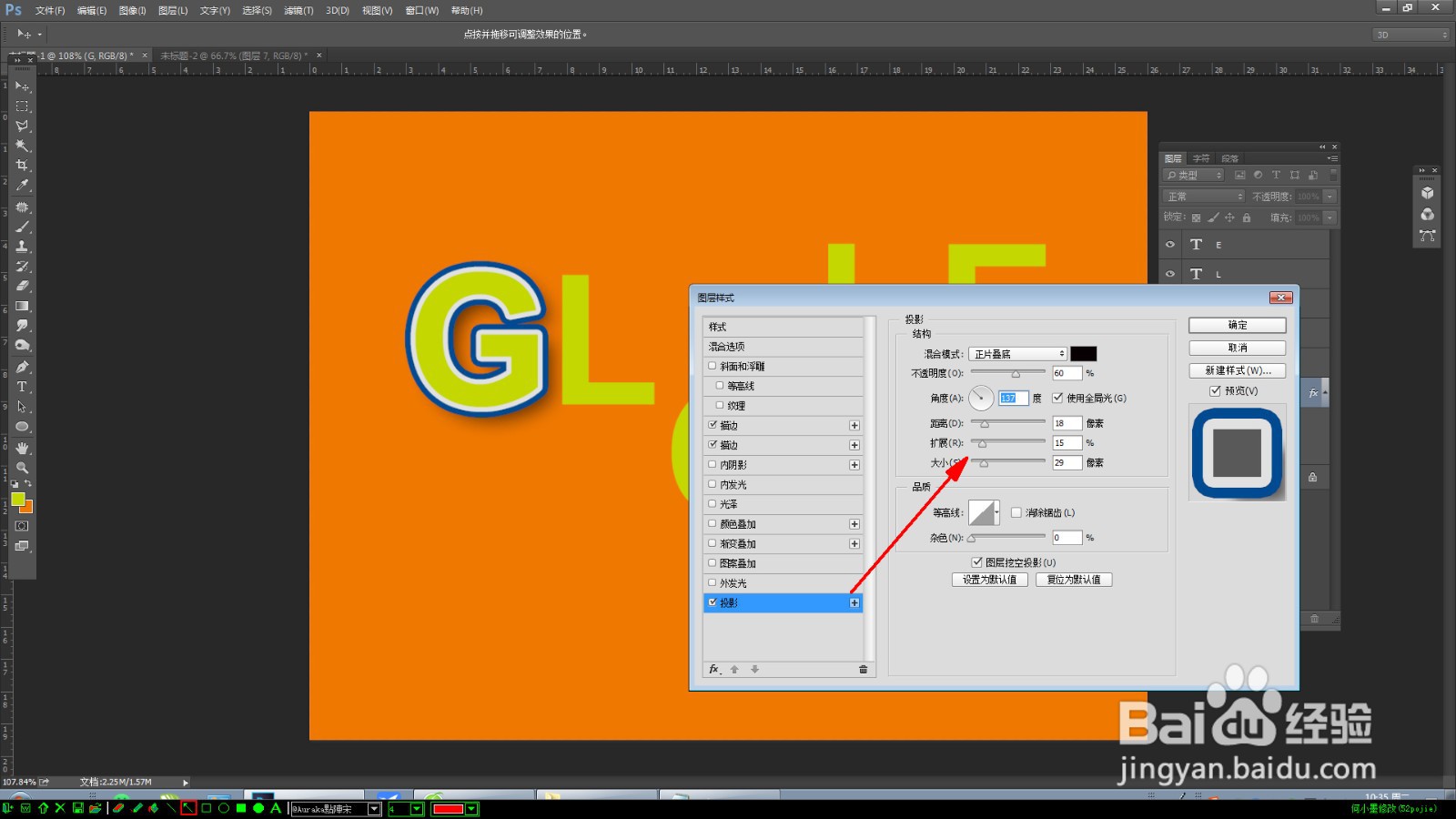
8、拷贝此图层样式,选中图层面板中其他字母图层,然后粘贴该样式,如图所示:
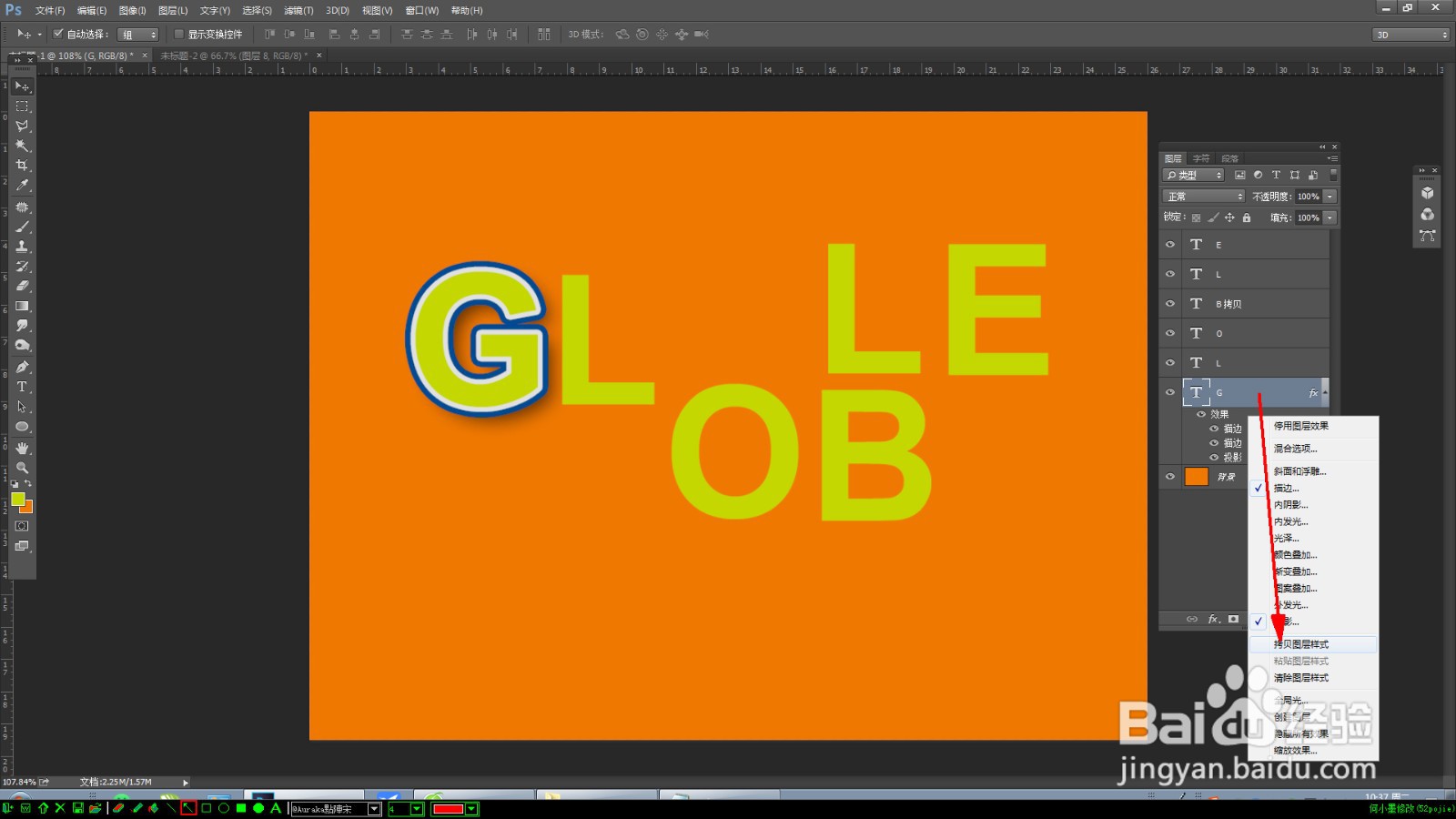

9、调整好前后顺序,然后选中所有图层,调整字间距和对齐方式,如图所示,效果完成。